win8系统很多用户都怀念win7开始菜单,那么win8更换为win7开始菜单要怎么做呢?其实win8更换为win7开始菜单非常简单,接下来小编就带给大家win8更换为win7开始菜单的小技巧分享。
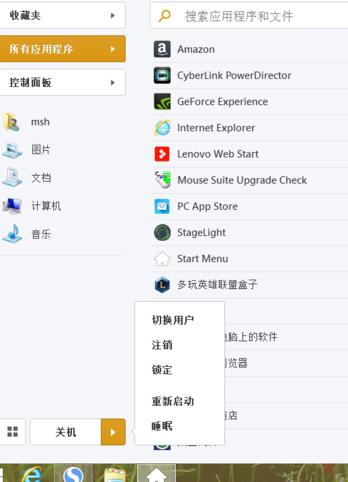
1、进入Win8/Win8.1开始界面,可以通过按“Windows”键进入,也可以通过按桌面左下角的“Windows图标”按钮进入。
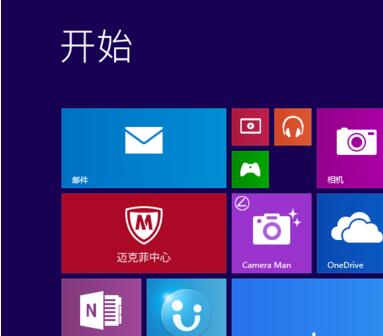
2、在打开的“开始”菜单界面中,点击左下角的“更多程序”按钮进入详细程序列表界面。
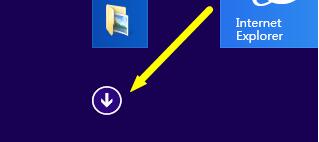
3、找到应用“Start Menu”图标,右击从弹出的菜单中选择“固定到任务栏”项。
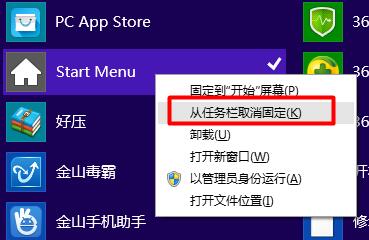
4、当然,我们也可以通过在搜索框中输入“Start Menu”来搜索对应应用,并且通过右键选择“固定到任务栏”项。
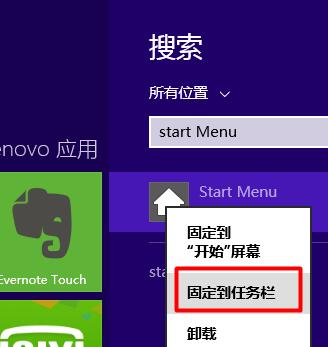
5、此时将弹出“开始菜单无法访问”窗口,在此窗口中直接点击“固定”按钮即可将“Start Menu”图标固定到任务栏。
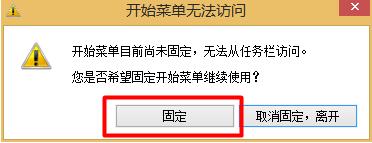
6、点击任务栏处的“Start Menu”图标,就可以看到Win7形式的开始菜单啦。
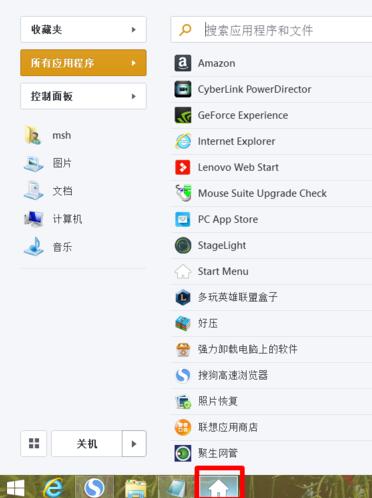
以上就是win8更换为win7开始菜单的小技巧分享,如果大家有更多问题,欢迎大家登陆我们官网了解相关资讯或教程。
相关推荐:
为什么Internet explorer无法打开站点
小编告诉你win764位怎么升级为win10系统
硬盘安装深度技术最新xp系统图文教程
最好用的win8系统纯净版下载